一. 前言
世平集團針對 NXP 的 MPU 相關技術整理了一系列博文,其中也包含了硬體、軟體、實際應用等的相關技術文章。此網頁為詳細的博文索引架構,筆者希望能夠透過這些博文協助大家更了解 NXP 的 MPU 相關技術,未來也會持續更新此系列的相關博文還懇請各位讀者們多多支持!而本篇博文會針對 i.MX8 系列相關技術索引中的 【ATU Book-i.MX8 系列-IO】NXP i.MX8ULP 基本功能驗證 這篇文章做介紹。
在 i.MX8ULP 平台上有豐富的周邊 IO 並且支援許多的功能,本篇文章將會初步介紹一些周邊的功能驗證方法,給對 i.MX8ULP 平台有興趣的讀者們做個參考,再麻煩大家繼續看下去囉。
二. i.MX8ULP Display 相關驗證
i.MX8ULP 在 Display 部分支援:
- MIPI DSI (4-lane)。
- EPD ( Electrophoretic Display ) Display。
值得一提的是 i.MX8ULP 公板預設有上件一顆 MIPI To HDMI 的 Converter IC ( IT6161 ),只要使用 i.MX8ULP 預設的 Device Tree 就可以 Enable 此功能囉。
下圖為使用 i.MX8ULP 公板上的 MIPI DSI To HDMI 輸出畫面的截圖。

三、 i.MX8ULP Camera 相關驗證
i.MX8ULP 在 Camera 部分支援 2 Lane 的 MIPI CSI,那 i.MX8ULP 公板預設可以支援 OV5640 Camera,只要使用 i.MX8ULP 預設的 Device Tree 以及輸入以下 Command 可以測試此功能囉。
root@imx8ulpevk:~# gst-launch-1.0 v4l2src device=/dev/video0 ! fpsdisplaysink
Setting pipeline to PAUSED ...
Pipeline is live and does not need PREROLL ...
Pipeline is PREROLLED ...
Setting pipeline to PLAYING ...
New clock: GstSystemClock
[ 75.764816] bypass csc
[ 75.767210] input fmt YUV4
[ 75.769916] output fmt YUYV
Redistribute latency...
handling interrupt.:99.
Interrupt: Stopping pipeline ...
Execution ended after 0:00:43.968241000
Setting pipeline to NULL ...
Total showed frames (261), playing for (0:00:43.967980000), fps (5.936).
...
下圖為在 i.MX8ULP 公板上的使用 OV5640 Camera 並輸出畫面到 HDMI 的截圖。

四、 i.MX8ULP Ethernet 相關驗證
i.MX8ULP 支援 10/100 Mbit/s 的 Ethernet,只要使用 i.MX8ULP 預設的 Device Tree 以及輸入以下 Command 可以測試此功能囉。
補充:測試前請先確認自己與傳輸對象的 IP 是否都在相同網段唷。
root@imx8ulpevk:~# ifconfig eth0
eth0: flags=-28605<UP,BROADCAST,RUNNING,MULTICAST,DYNAMIC> mtu 1500
inet 169.254.135.16 netmask 255.255.0.0 broadcast 169.254.255.255
inet6 fe80::204:9fff:fe07:b9ef prefixlen 64 scopeid 0x20<link>
ether 00:04:9f:07:b9:ef txqueuelen 1000 (Ethernet)
RX packets 6 bytes 1356 (1.3 KiB)
RX errors 0 dropped 3 overruns 0 frame 0
TX packets 52 bytes 11232 (10.9 KiB)
TX errors 0 dropped 0 overruns 0 carrier 0 collisions 0
以下為實際 Ping Google DNS ( Domain Name System ) 8.8.8.8 的截圖。
root@imx8ulpevk:~# ping 8.8.8.8
PING 8.8.8.8 (8.8.8.8) 56(84) bytes of data.
...
64 bytes from 8.8.8.8: icmp_seq=1 ttl=115 time=4.46 ms
64 bytes from 8.8.8.8: icmp_seq=2 ttl=115 time=3.50 ms
64 bytes from 8.8.8.8: icmp_seq=3 ttl=115 time=3.40 ms
64 bytes from 8.8.8.8: icmp_seq=4 ttl=115 time=3.43 ms
64 bytes from 8.8.8.8: icmp_seq=5 ttl=115 time=3.53 ms
...
五、 i.MX8ULP WiFi / BT 相關驗證
i.MX8ULP 公板預設支援 Murata 的 IW416 ( LBEE5CJ1XK ) M.2 WiFi + BT ( Bluetooth ) Module,以下將會簡單說明如何針對 WiFi 與 BT 做測試再麻煩各位讀者們繼續看下去囉。
Murata 的 IW416 ( LBEE5CJ1XK ) Module 示意圖:

補充:圖片來自 https://www.murata.com/zh-cn/products/connectivitymodule/wi-fi-bluetooth/overview/lineup/type1xk
(1) WiFi 驗證簡述
初步的驗證流程如下:
- 先把準備一台 WiFi 熱點 分享的設備;本篇範例是用筆者自己的 iPhone 手機做網路的分享。
- 用 i.MX8ULP 公板上的 WiFi 模組連上 WiFi 熱點並做連線測試。
先透過 modprobe 命令掛載 moal 模組。
root@imx8ulpevk:~# modprobe moal mod_para=nxp/wifi_mod_para.conf
[ 632.249243] mlan: loading out-of-tree module taints kernel.
[ 632.290699] wlan: Loading MWLAN driver
[ 632.294948] wlan: Register to Bus Driver...
[ 632.299905] vendor=0x02DF device=0x9159 class=0 function=1
[ 632.305918] Attach moal handle ops, card interface type: 0x108
[ 632.314624] SD8978: init module param from usr cfg
[ 632.319563] card_type: SD8978, config block: 0
[ 632.324607] cfg80211_wext=0xf
[ 632.327838] max_vir_bss=1
[ 632.330519] cal_data_cfg=none
[ 632.333542] ps_mode = 1
[ 632.335985] auto_ds = 1
[ 632.338486] host_mlme=enable
[ 632.341412] fw_name=nxp/sdiouartiw416_combo_v0.bin
[ 632.346266] SDIO: max_segs=128 max_seg_size=65535
[ 632.351013] rx_work=1 cpu_num=2
[ 632.354213] Attach mlan adapter operations.card_type is 0x108.
[ 632.360721] wlan: Enable TX SG mode
[ 632.364280] wlan: Enable RX SG mode
[ 632.369659] Request firmware: nxp/sdiouartiw416_combo_v0.bin
[ 632.700978] Wlan: FW download over, firmwarelen=492076 downloaded 492076
[ 634.010365] WLAN FW is active
[ 634.013361] on_time is 628483098000
[ 634.048577] fw_cap_info=0x181c0f03, dev_cap_mask=0xffffffff
[ 634.054211] max_p2p_conn = 8, max_sta_conn = 8
[ 634.099123] wlan: version = SDIW416---16.92.21.p41.1-MM5X16322.p3-(FP92)
[ 634.110885] wlan: Register to Bus Driver Done
[ 634.115491] wlan: Driver loaded successfully
root@imx8ulpevk:~# [ 636.021179] audit: type=1006 audit(1678354201.380:4): pid=620 uid=0 old-auid=4294967295 auid=0 tty=(none) old-ses=4294967295 ses=3 res=1
[ 636.038296] audit: type=1300 audit(1678354201.380:4): arch=c00000b7 syscall=64 success=yes exit=1 a0=3 a1=ffffc5cafdd0 a2=1 a3=ffffb4d15020 items=0 ppid=223 pid=620 auid=0 uid=0 gid=0 euid=0 suid=0 fsuid=0 egid=0 sgid=0 fsgid=0 tty=(none) ses=3 comm="crond" exe="/usr/sbin/crond" key=(null)
[ 636.064040] audit: type=1327 audit(1678354201.380:4): proctitle=2F7573722F7362696E2F63726F6E64002D6E
再來筆者透過在 i.MX8ULP 公板上下指令使用 WiFi 模組連線到筆者 iPhone 手機 Shared 出來的 WiFi 熱點 。
補充:筆者的手機的 SSID ( Service Set Identifier ) 是 Benson_iPhone 、密碼是 WPIATUWithYou 。
root@imx8ulpevk:~# head -n 4 /etc/wpa_supplicant.conf > /etc/wpa_supplicant.conf.tmp
root@imx8ulpevk:~# wpa_passphrase Benson_iPhone WPIATUWithYou >> /etc/wpa_supplicant.conf.tmp
root@imx8ulpevk:~# mv /etc/wpa_supplicant.conf /etc/wpa_supplicant.conf.bak
root@imx8ulpevk:~# mv /etc/wpa_supplicant.conf.tmp /etc/wpa_supplicant.conf
root@imx8ulpevk:~# wpa_supplicant -B -i mlan0 -c /etc/wpa_supplicant.conf -D nl80211Successfully initialized wpa_supplicant
rfkill: Cannot open RFKILL control device
root@imx8ulpevk:~# [ 870.265539] wlan: mlan0 START SCAN
[ 873.440800] wlan: SCAN COMPLETED: scanned AP count=48
[ 873.455365] wlan: HostMlme mlan0 send auth to bssid 6e:XX:XX:XX:c3:d9
[ 873.465318] mlan0:
[ 873.465344] wlan: HostMlme Auth received from 6e:XX:XX:XX:c3:d9
[ 873.524812] wlan: HostMlme mlan0 Connected to bssid 6e:XX:XX:XX:c3:d9 successfully
[ 873.559295] mlan0:
[ 873.559323] wlan: Send EAPOL pkt to 6e:XX:XX:XX:c3:d9
[ 873.567362] mlan0:
[ 873.567380] wlan: Send EAPOL pkt to 6e:XX:XX:XX:c3:d9
[ 873.574865] mlan0:
[ 873.574879] wlan: HostMlme Disconnected: sub_type=12
[ 873.684292] wlan: mlan0 START SCAN
[ 878.030219] wlan: SCAN COMPLETED: scanned AP count=51
[ 884.090689] wlan: mlan0 START SCAN
[ 888.437205] wlan: SCAN COMPLETED: scanned AP count=54
[ 888.450003] wlan: HostMlme mlan0 send auth to bssid 6e:XX:XX:XX:c3:d9
[ 888.472242] mlan0:
[ 888.472262] wlan: HostMlme Auth received from 6e:XX:XX:XX:c3:d9
[ 888.492384] wlan: HostMlme mlan0 Connected to bssid 6e:XX:XX:XX:c3:d9 successfully
[ 888.618395] mlan0:
[ 888.618423] wlan: Send EAPOL pkt to 6e:XX:XX:XX:c3:d9
[ 888.635067] mlan0:
[ 888.635087] wlan: Send EAPOL pkt to 6e:XX:XX:XX:c3:d9
[ 888.643792] IPv6: ADDRCONF(NETDEV_CHANGE): mlan0: link becomes ready
[ 888.655791] woal_cfg80211_set_rekey_data return: gtk_rekey_offload is
...
接著透過 udhcpc 命令自動取得 IP Address。
root@imx8ulpevk:~# udhcpc -i mlan0
udhcpc: started, v1.35.0
udhcpc: broadcasting discover
udhcpc: broadcasting discover
udhcpc: broadcasting select for 172.20.10.12, server 172.20.10.1
udhcpc: lease of 172.20.10.12 obtained from 172.20.10.1, lease time 86400
/etc/udhcpc.d/50default: Adding DNS 172.20.10.1
用 ifconfig 檢查一下。
root@imx8ulpevk:~# ifconfig
lo: flags=73<UP,LOOPBACK,RUNNING> mtu 65536
inet 127.0.0.1 netmask 255.0.0.0
inet6 ::1 prefixlen 128 scopeid 0x10<host>
loop txqueuelen 1000 (Local Loopback)
RX packets 584 bytes 38086 (37.1 KiB)
RX errors 0 dropped 0 overruns 0 frame 0
TX packets 584 bytes 38086 (37.1 KiB)
TX errors 0 dropped 0 overruns 0 carrier 0 collisions 0
mlan0: flags=4163<UP,BROADCAST,RUNNING,MULTICAST> mtu 1500
inet 172.20.10.12 netmask 255.255.255.240 broadcast 172.20.10.15
inet6 fe80::9e50:d1ff:fe45:2595 prefixlen 64 scopeid 0x20<link>
inet6 2001:b400:e244:5457:9e50:d1ff:fe45:2595 prefixlen 64 scopeid 0x0<global>
ether 9c:50:d1:45:25:95 txqueuelen 1000 (Ethernet)
RX packets 13 bytes 2004 (1.9 KiB)
RX errors 0 dropped 0 overruns 0 frame 0
TX packets 48 bytes 7568 (7.3 KiB)
TX errors 0 dropped 0 overruns 0 carrier 0 collisions 0
以下為實際 Ping Google DNS 8.8.8.8 的截圖。
root@imx8ulpevk:~#
root@imx8ulpevk:~# ping 8.8.8.8
PING 8.8.8.8 (8.8.8.8) 56(84) bytes of data.
64 bytes from 8.8.8.8: icmp_seq=1 ttl=113 time=252 ms
64 bytes from 8.8.8.8: icmp_seq=2 ttl=113 time=66.6 ms
64 bytes from 8.8.8.8: icmp_seq=3 ttl=113 time=76.7 ms
...
做完以上步驟就可以透過 i.MX8ULP 公板上的 WiFi 模組上網囉。
(2) BT 驗證簡述
初步的驗證流程如下:
- 先把準備一台有 BT 的 PC 並開啟藍芽功能。
- 用 i.MX8ULP 公板上的 BT 模組去跟 PC 上的 BT 做 Pair。
先透過 modprobe 命令掛載 moal 模組。
root@imx8ulpevk:~# modprobe moal mod_para=nxp/wifi_mod_para.conf
[ 116.358382] mlan: loading out-of-tree module taints kernel.
[ 116.403139] wlan: Loading MWLAN driver
[ 116.407391] wlan: Register to Bus Driver...
[ 116.412371] vendor=0x02DF device=0x9159 class=0 function=1
[ 116.418025] Attach moal handle ops, card interface type: 0x108
[ 116.427127] SD8978: init module param from usr cfg
[ 116.432102] card_type: SD8978, config block: 0
[ 116.437089] cfg80211_wext=0xf
[ 116.440137] max_vir_bss=1
[ 116.442806] cal_data_cfg=none
[ 116.445775] ps_mode = 1
[ 116.448248] auto_ds = 1
[ 116.450753] host_mlme=enable
[ 116.453640] fw_name=nxp/sdiouartiw416_combo_v0.bin
[ 116.458491] SDIO: max_segs=128 max_seg_size=65535
[ 116.463235] rx_work=1 cpu_num=2
[ 116.466415] Attach mlan adapter operations.card_type is 0x108.
[ 116.473349] wlan: Enable TX SG mode
[ 116.477144] wlan: Enable RX SG mode
[ 116.482880] Request firmware: nxp/sdiouartiw416_combo_v0.bin
[ 116.814424] Wlan: FW download over, firmwarelen=492076 downloaded 492076
[ 118.125327] WLAN FW is active
[ 118.128339] on_time is 117031133000
[ 118.163590] fw_cap_info=0x181c0f03, dev_cap_mask=0xffffffff
[ 118.169231] max_p2p_conn = 8, max_sta_conn = 8
[ 118.224336] wlan: version = SDIW416---16.92.21.p41.1-MM5X16322.p3-(FP92)
[ 118.237363] wlan: Register to Bus Driver Done
[ 118.247007] wlan: Driver loaded successfully
...
透過以下命令做設置並搜尋筆者的 iPhone 設備。
root@imx8ulpevk:~# hciattach ttyLP2 any 115200 flow
Setting TTY to N_HCI line discipline
Device setup complete
root@imx8ulpevk:~# [ 191.456068] NET: Registered PF_ALG protocol family
root@imx8ulpevk:~# hciconfig hci0 up
root@imx8ulpevk:~# bluetoothctl
Agent registered
[CHG] Controller 9C:50:D1:45:25:96 Pairable: yes
[bluetooth]# power on
Changing power on succeeded
[bluetooth]# default-agent
Default agent request successful
[bluetooth]# pairable on
Changing pairable on succeeded
[bluetooth]# scan on
Discovery started
[CHG] Controller 9C:50:D1:45:25:96 Discovering: yes
...
[NEW] Device 57:50:49:41:54:55 WPIATU_Benson
[NEW] Device XX:XX:XX:XX:XX:XX Benson_iPhone
...
[bluetooth]# scan off
Pair 筆者的 PC。
pair 57:50:49:41:54:55
接著 PC 上就會出現確定 PIN 碼的訊息。
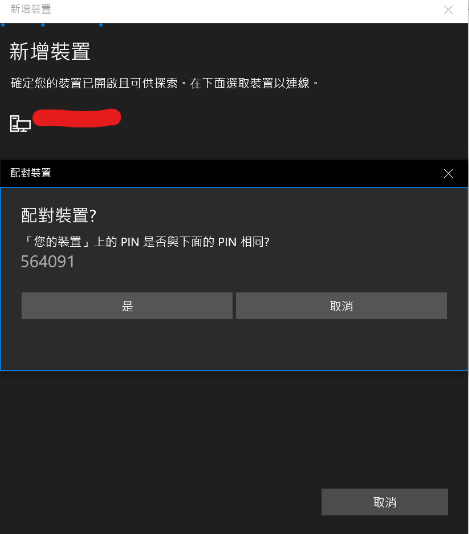
最後 Pair 就成功囉。
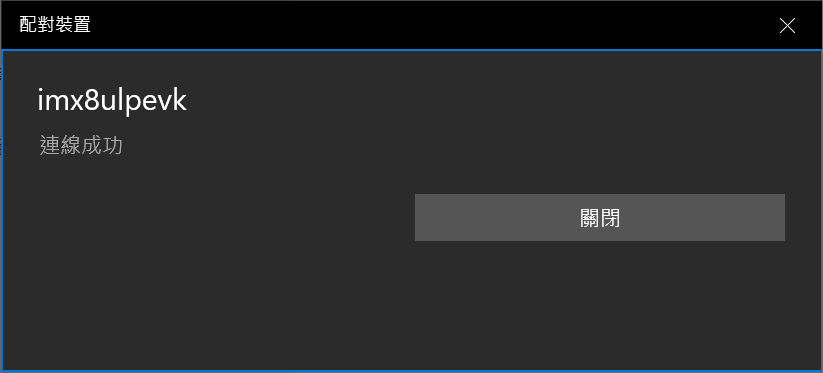
六、 結論
世平集團針對 NXP 的 MPU 相關技術整理了一系列博文,而本篇文章主要初步的介紹了如何驗證 NXP 的 i.MX8ULP 這片公板上面的 Display 、 Camera 與 網路 相關功能;那其它功能的測試與驗證相關資訊有興趣的讀者們可以參考別篇 ATU Book 系列的文章,希望本篇文章的內容可以讓各位讀者對 i.MX8ULP 有更深入的體會,若未來讀者們有 i.MX 系列處理器的相關問題歡迎隨時與世平集團做討論。
五、參考文件
[1] https://www.ite.com.tw/zh-tw/product/view?mid=146
[2] https://developers.google.com/speed/public-dns
[3] https://www.murata.com/zh-cn/products/connectivitymodule/wi-fi-bluetooth/overview/lineup/type1xk
[4] https://www.twblogs.net/a/5b8c28662b7177188330e37a
[5] https://www.intel.com.tw/content/www/tw/zh/tech-tips-and-tricks/what-is-a-hotspot.html
[6] https://zh.wikipedia.org/zh-tw/服务集
[7] https://en.wikipedia.org/wiki/Udhcpc
評論